Giả sử bạn vừa hoàn thành xong tài liệu và đã tinh chỉnh để phần trình bày trông rất đẹp mắt và chuyên nghiệp. Giờ đây bạn muốn sao chép định dạng “chuẩn” đó sang các phần khác hoặc một file khác trong Word. Rất đơn giản, hãy theo dõi bài viết sau, Office Whyvn sẽ hướng dẫn bạn cách sao chép nhanh định dạng văn bản trong Word nhé.
1. Format Painter là gì?
Format Painter là công cụ dùng để sao chép định dạng của một từ, câu hoặc đoạn văn bản nào đó và áp dụng cho các câu hoặc đoạn văn bản khác. Bạn có thể sử dụng công cụ này, để sao chép định dạng của văn bản một cách dễ dàng, thay vì phải định dạng lại từ đầu rất mất thời gian.
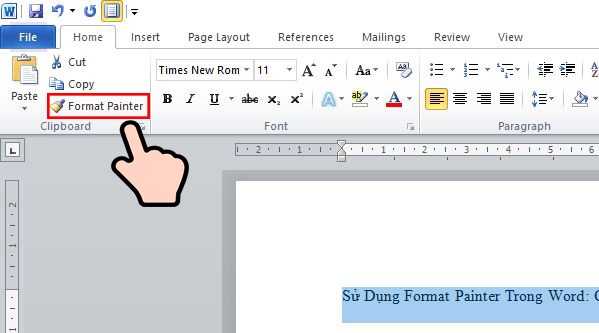
Format Painter
2. Cách sử dụng Format Painter để sao chép nhanh định dạng văn bản
Ví dụ ta có đoạn văn bản như hình dưới. Trong văn bản này thì các dòng tiêu đề được in đậm màu đỏ. Yêu cầu cần sao chép định dạng đó cho các dòng tiêu đề còn lại trong văn bản.
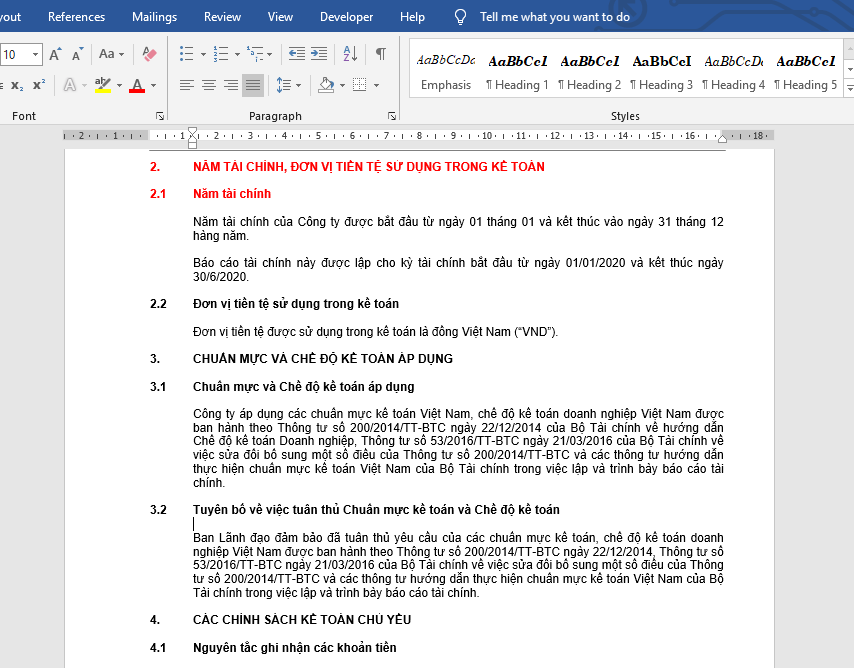
Cách sử dụng Format Painter để sao chép nhanh định dạng văn bản
2.1. Sao chép định dạng một đoạn văn bản
Để sao chép định dạng các dòng tiêu đề của văn bản. Đầu tiên các bạn cần để con trỏ chuột tại vị trí định dạng cần sao chép. Sau đó các bạn chọn thẻ Home rồi nhấn vào biểu tượng hình cái chổi của Format Painter tại mục Clipboard.
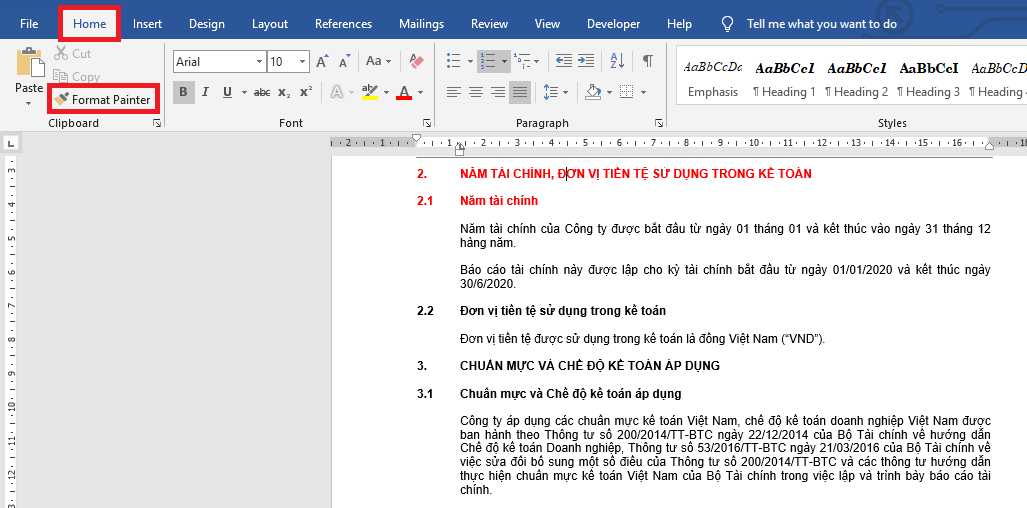
Sao chép định dạng một đoạn văn bản
Lúc này, con trỏ chuột của bạn sẽ được chuyển thành hình cái chổi. Các bạn chỉ cần bôi đen toàn bộ vùng văn bản muốn được sao chép định dạng là đoạn văn bản đó sẽ được áp dụng định dạng như trên.
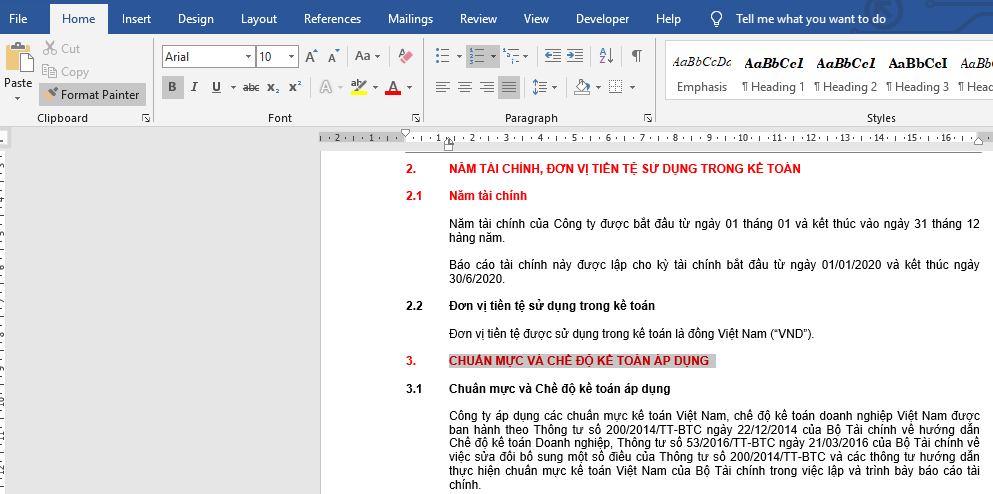
Sao chép định dạng một đoạn văn bản
2.2. Sao chép định dạng nhiều đoạn văn bản
Nếu các bạn cần sao chép định dạng cho nhiều đoạn văn bản khác nhau thì các bạn chỉ cần nhấn đúp chuột trái vào mục Format Painter. Sau đó tiến thành quét từng đoạn văn bản khác nhau là được.
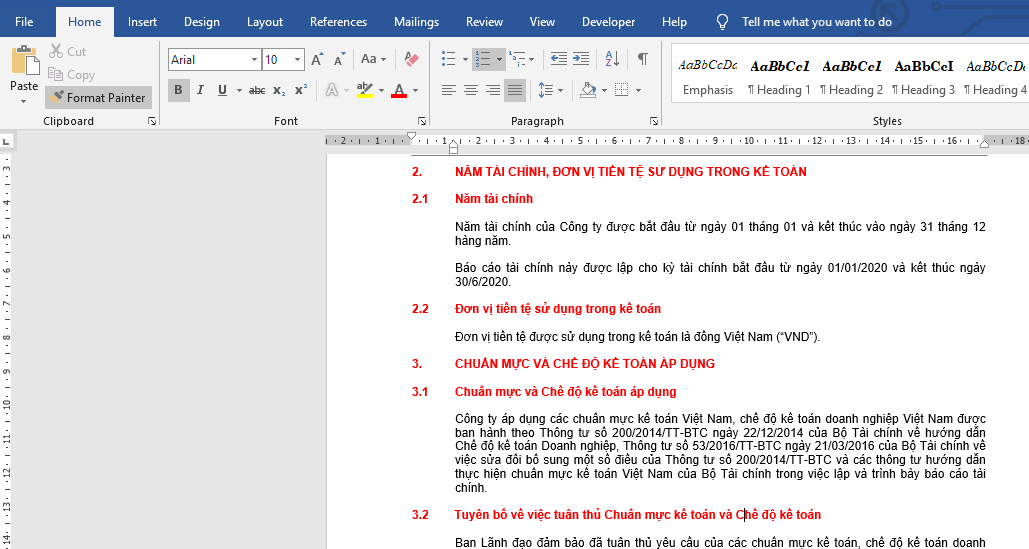
Sao chép định dạng nhiều đoạn văn bản
2.3. Sử dụng phím tắt sao chép định dạng văn bản
Hoặc các bạn có thể sử dụng phím tắt để sao chép định dạng bằng cách quét chọn vào đoạn vawb mà bạn muốn sao chép định dạng rồi bấm tổ hợp phím Ctrl + Shirt + C.
Tiếp theo, quét chọn vào đoạn văn bản mà bạn muốn dán định dạng vừa sao chép. Sau đó bấm tổ hợp phím Ctrl + Shirt + V. Chỉ cần như vậy là các bạn đã sao chép thành công định dạng của đoạn văn bản một cách nhanh chóng bằng phím tắt.
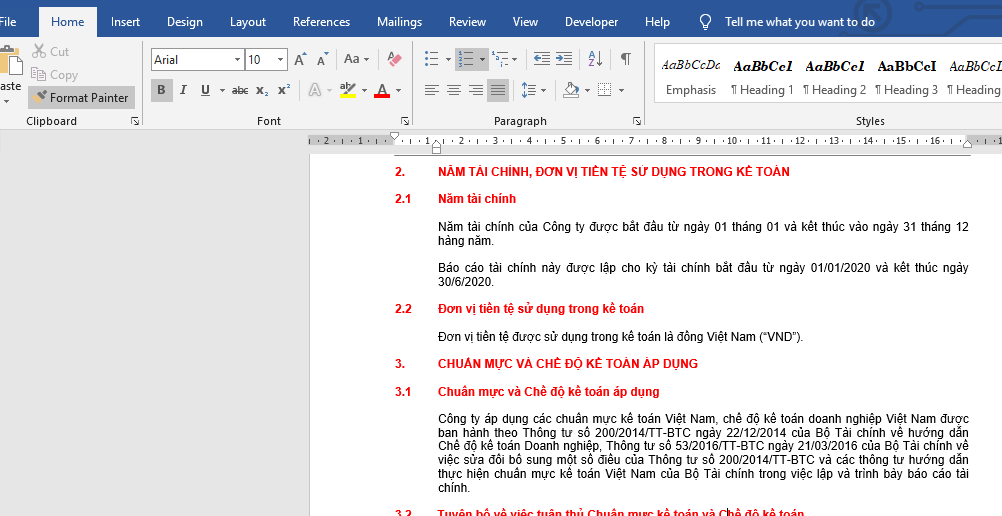
Sử dụng phím tắt sao chép định dạng văn bản
Như vậy, bài viết trên đã hướng dẫn các bạn cách sử dụng công cụ Format Painter để sao chép nhanh định dạng văn bản. Mong rằng những thông tin này sẽ giúp ích cho bạn cách sử dụng công cụ Format Painter cho công việc của mình.
















